По большинству характеристик современные ноутбуки сопоставимы с мощными игровыми стационарными компьютерами. К сожалению, небольшой корпус портативного компьютера просто не в состоянии вместить полноценную систему охлаждения, рассчитанную на длительные интенсивные нагрузки. В результате владельцы ноутбуков сталкиваются с перегревом компьютеров, самопроизвольным выключением и даже поломками.
Внешние системы охлаждения
В инструкции по эксплуатации ноутбука, как правило, есть предупреждение о том, что компьютер нельзя располагать на мягких поверхностях, а также препятствовать доступу воздуха к вентиляционным отверстиям, расположенным в нижней части корпуса. Если ноутбук лишь немного нагревается, возможно, достаточно будет подставить под него дополнительные опоры, чтобы увеличить воздушный зазор между корпусом и поверхностью стола, так как иногда вентиляторам просто не хватает воздуха для охлаждения.
Установите специальную программу для контроля температуры отдельных устройств ноутбука. Это поможет вам определить, какое устройство греется сильнее всего.
Более продвинутое решение – специальная охлаждающая подставка. Как правило, такие подставки представляют собой прямоугольные панели, в которые вмонтировано от одного до четырех вентиляторов. Они позволяют решить сразу две задачи: во-первых, увеличивают воздушный зазор, так как выполнены из перфорированного пластика, а во-вторых, обеспечивают корпусу и внутренностям ноутбука более интенсивное охлаждение. Питание таких подставок осуществляется через USB-порт. К недостаткам этого варианта можно отнести лишь некоторые неудобства с транспортировкой и дополнительный шум.
Чистка от пыли
Наконец, эффективным средством является . В принципе, иногда бывает достаточно пропылесосить корпус, клавиатуру и вентиляционные отверстия, но если ноутбук используется уже давно, то в нем наверняка накопилось огромное количество пыли, шерсти животных, в общем, всего того, что затрудняет охлаждение. Услугу по чистке ноутбука предоставляют практически все сервисные центры, однако вы можете осуществить все самостоятельно.
Старайтесь не подвергать ноутбук продолжительным нагрузкам. Если перегрев возникает постоянно, возможно, будет иметь смысл делать небольшие перерывы каждые два-три часа, чтобы дать корпусу полностью остыть.
Учтите, что не стоит приступать к самостоятельной чистке ноутбука, если вы не уверены в своих силах и навыках. Смысл процедуры сводится к тому, чтобы добраться до кулера (системы охлаждения, состоящей из вентилятора и радиатора) процессора. Как правило, для этого нужно снять крышку ноутбука и пластину системы охлаждения, равномерно распределяющую тепло по корпусу. Сняв кулер, отсоедините от него вентилятор, после чего с помощью пылесоса тщательно очистите поверхность радиатора и лопасти вентилятора. Для обеспечения лучшей теплопроводности между процессором и кулером нанесите свежий слой так называемой термопасты (ее можно купить в компьютерных магазинах) и установите систему охлаждения на место. Если вы все сделали правильно, то после сборки ноутбук будет греться намного меньше. Эту процедуру следует повторять регулярно, что позволит продлить срок работы вашего компьютера.
Всем привет. Сегодня поговорим о перегреве ноутбука. Если вы стали замечать, что ваш ноутбук горячий снизу (а иногда даже сверху) и шумит, то с этим нужно что-то делать! Оставлять его в таком состоянии нельзя, потому что в дальнейшем это может привести к тому, что он будет сильно тормозить и даже выключаться. К тому же пользоваться ноутбуком, который сильно шумит, гудит, тормозит и обжигает пальцы при работе с клавиатурой, ужасно некомфортно.
Однажды я купил себе б/у лэптоп Toshiba. На первый взгляд все было хорошо. Но когда я им пользовался, ноутбук был такой горячий, что на него реально нельзя было положить руки. И это сверху, на клавиатуре. Представляю, что происходило у него внутри. Слава Богу, мне вернули за него деньги. Кстати в будущем я обязательно напишу статью о том, . Ведь там очень много подводных камней и много что нужно проверить за очень короткий период времени. Также не лишним будет узнать, . Такие знания всегда пригодятся. 😉
Почему ноутбук горячий? Основные причины перегрева
Для начала нужно понять, что все электроприборы выделяют тепло в большей или меньшей степени. Внутри ноутбука самыми прожорливыми компонентами являются центральный процессор и видеокарта. Они-то больше всего тепла и выделяют.
Стоит еще отметить, что часто имеют не самый мощный процессор и в них отсутствует дискретная видеокарта. В плане тепловыделения это большой плюс. Бюджетные лэптопы редко перегреваются. В то же время имеют очень мощные процессоры и видеокарты, поэтому очень часто перегреваются, когда система охлаждения не справляется с работой, и ваш горячий ноутбук прямое тому доказательство.
Давайте рассмотрим основные причины, почему ваш ноутбук горячий:

Почему ноутбук выключается от перегрева?
После покупки лэптопа, пока он еще новый и не сильно запыленный внутри, его система охлаждения оперативно справляется с перегревом. А перегрев бывает даже в новых лэптопах при высокой нагрузке, но он, как правило, кратковременный и вы его даже не замечаете.
Со временем же пыль оседает на чипы и радиаторы, мешая отводить тепло. Еще пылью вперемешку с ворсинками забивается система отвода горячего воздуха. Все это приводит к тому, что лэптоп становится невыносимо горячим.
Когда температура ноутбука становится критической, срабатывает аварийное отключение системы.
Это сделано специально для того, чтобы дорогостоящие чипы и микропроцессоры не портились от температуры. Простым языком, чтобы не сгорали. Вот так, спасая свою жизнь, ноутбук вынужден выключаться или перезагружаться.
В каких случаях горячий ноутбук – это нормально?
Как мы уже сказали, не греются только слабые лэптопы. Если у вас дорогой игровой лэптоп, то он обязательно будет греться. Вопрос только в том, насколько сильно он будет греться. Если ваш ноутбук не сильно горячий, то вполне вероятно, что это его нормальная рабочая температура.

Всегда греются!
Самой горячей частью обычно является центральный процессор. Особенно если это процессор AMD (Intel греются намного меньше). Бить панику нужно, если температура процессора достигает 100-105 градусов по Цельсию. Оптимальная температура процессора составляет 60-80 С .
Как узнать температуру ноутбука?
Есть несколько способов узнать температуру компонентов ноутбука. Вы можете увидеть температуру процессора, температуру материнской платы и температуру жесткого диска (SSD накопителя). Может быть, у вас есть датчики еще на каких-то компонентах, тогда вы увидите и их температуру тоже. Способы:
- Посмотреть температуру через BIOS;
- Проверить температуру с помощью программ.
Иногда программы, отображающие температуру, идут в комплекте с . Если нет, то их нужно установить. Я советую использовать программу Speccy или AIDA 64 (бывший EVEREST , если кто помнит). Скачивайте их только с официальных сайтов!

Вот так выглядит программа Speccy
Чтобы посмотреть температуру через БИОС, нужно сначала . Для этого при включении (до начала загрузки операционной системы) нужно нажать клавишу F2 или Del , в зависимости от модели и производителя. Внутри биоса можно перемещаться только кнопками ↓→←. Мышь там не работает, учтите. Ищите там вкладку меню, в которой есть слова “monitor ” или “power ”. Вкладка может называться по-разному.
Вы должны понимать, что в БИОСе вы увидите градусы лэптопа в спокойном состоянии. А используя специальные программы, можно отследить, как нагревается ноутбук при нагрузке.
Вот так температуру можно посмотреть в BIOS
Смотрите насколько ваш ноутбук горячий, может быть это он еще и не горячий вовсе, а так – тепленький.
Что делать в первую очередь, если ноутбук горячий?
Давайте немного резюмируем то, что было описано в статье. Подведем итог того, что вы можете сделать сразу. Быть может этих действий будет достаточно и ноутбук перестанет быть таким горячим.

Вывод:
Вы наверняка слышали про специальные подставки для лэптопов. В них встроены вентиляторы, которые снизу гонят на дно лэптопа прохладный воздух. Эти подставки могут снизить температуру не более чем на 5-8 градусов по Цельсию, что существенно повлияет на работоспособность ноутбука при сильных нагрузках. Но если ноутбук горячий из-за пыли внутри, то эти подставки до одного места припарка. Чистить от пыли все равно придется, иначе долго ваш лэптоп не протянет.
Вы дочитали до самого конца?
Была ли эта статься полезной?
Да Нет
Что именно вам не понравилось? Статья была неполной или неправдивой?
Напишите в клмментариях и мы обещаем исправиться!
Многие пользователи ноутбуков довольно часто сталкиваются с перегревом своих ПК. Внутренний кулер лэптопа начинает сильно гудеть, компьютер зависает или внезапно перегружается, иногда пользователь сталкивается даже с синим экраном смерти (Blue Screen). Постоянный перегрев, в конечном счёте, может вывести ноутбук из строя, потому необходимо быть очень внимательным к подобным процессам, своевременно выявлять и ликвидировать причины перегрева. В этой статье я расскажу, что делать, если ноутбук перегревается и выключается, какие причины возникновения данной проблемы, и какие действия помогут нам уменьшить перегрев или вообще свести его к минимуму.
Как известно, перегрев ноутбука происходит из-за тривиальных физических процессов – работа электрических компонентов связана с выделением тепла, и чем больше нагрузка на данные компоненты, тем больше тепла выделяется. Для борьбы с выделяющимся теплом существует внутренняя система охлаждения ноутбука, направленная, в первую очередь, на снижение нагрева центрального процессора.
Если система охлаждения перестаёт справляться с охлаждением внутренностей ПК (износ данной системы, недостаточно качественный уровень её разработки, высыхание термопасты и т.д.), то перегрев отдельных компонентов системы достигает критического уровня, что заставляет компьютер выключаться, зависать, снижать производительность или вообще может привести к выходу его из строя.
Причины перегрева и выключения ноутбука
- Засорение внутренностей компьютера (в частности системы охлаждения) пылью. Важным элементом внутренней системы охлаждения является кулер, благодаря которому нагретый воздух из лэптопа попадает наружу. Отверстие, через которое нагретый воздух выходит наружу (обычно это соты радиатора), может быть забито комками пыли (пылевой войлок), вследствие чего эффективность системы охлаждения падает;



- Ноутбук регулярно находится на различных мягких (ворсистых) поверхностях, благодаря которых вентиляционное отверстие ноутбука бывает полностью (или частично) закрыто. Вследствие этого вентиляции ноутбука не происходит, тёплый воздух остаётся внутри, что вызывает перегрев ПК;
- Неисправность отдельных электронных компонентов компьютера. К примеру, некоторые микросхемы могут перестать нормально функционировать, что, в частности, ведёт к их перегреву;
- Злокачественная деятельность вирусных программ. Некоторое злокачественное ПО способно сильно нагружать центральный процессор, способствуя его активному нагреву;

- Некорректная настройка системы охлаждения в БИОСе также может стать причиной перегрева вашего ПК.
Что делать если ноутбук сильно греется и шумит
Итак, перегревается ноутбук и выключается что делать? Весь комплекс решений можно разделить на два основных подраздела: аппаратные решения и программные решения.
Аппаратные решения перегрева ПК
Если у вас ноутбук сильно греется и выключается, то в абсолютном большинстве случаев это обусловлено рядом аппаратных причин, описанных мной выше. Для исправления ситуации необходимо сделать следующее:
- Почистите ноутбук (в частности систему охлаждения) от пыли. Поскольку засорение системы пылью является самой частой причиной перегрева ноутбука, то необходимо снять аккумулятор, нижнюю крышку, кулер и почистить ПК от пыли (обратив особое внимание на соты радиатора). Хорошим вариантом может быть очистка сот радиатора извне с помощью пылесоса, который поможет избавиться от скопившегося пылевого войлока.
Рекомендуется также почистить от пыли саму материнскую плату, но если у вас не хватает квалификации для грамотного разбора ноутбука (доступ к материнской плате здесь несколько затруднён), тогда советую обратиться за помощью в ближайший сервисный центр.


Программные решения высокой температуры процессора
Причина перегрева ноутбука может иметь и программную основу. В такой ситуации ответом на вопрос «как избавиться от перегрева ноутбука» могут стать следующие действия:
- Проверьте вашу систему на вируса. Помогут такие программы как Dr.Web CureIt!, Trojan Remover, Malwarebytes Anti-Malware и ряд других аналогов;
- Вместо «High performance» (высокая производительность) стоит подумать над сменой плана питания на «Сбалансированный» (Balanced), что позволит снизить нагрузку на процессор;
- Удалите ненужные программы (особенно те из них, которые загружаются через автозагрузку), это поможет разгрузить систему;
- Проверьте настройки БИОС. В нём не должно быть установлены ограничения на обороты кулера, а порог температуры выключения ПК не должен быть слишком низким (к примеру, 60 °C).

Также, если у вас греется ноутбук, можно порекомендовать ещё несколько советов:
- Не держите ноутбук под прямыми солнечными лучами (например, на подоконнике) тем самым вы только способствует его перегреву;
- Аналогично, не держите ноутбук возле батарей отопления;
- Ставьте ноутбук на твёрдые поверхности (лучше всего использовать охлаждающую подставку), позаботьтесь, чтобы ничего не закрывало вентиляционное отверстие лэптопа;
- Выключайте ваш компьютер, когда вы его не используете (в особенности, когда вы не находитесь дома).
Видео
Если у вас перегревается ноутбук и выключается, тогда, прежде всего, стоит определиться с причиной возникновения проблемы, а уже затем выполнить комплекс действий по её исправлению. Наиболее часто встречающейся причиной перегрева является засорение ноутбука пылью, потому необходимо снять нижнюю крышку ноутбука, и выполнить очистку ПК от пыли (обратив особое внимание на систему охлаждения). Это позволит нормализовать работу вашего компьютера, вновь сделав его быстрым, стабильным и надёжным.
Вконтакте
Вопрос от пользователя
Здравствуйте.
Помогите с ноутбуком HP. Последнее время сильно шумит, иногда зависает. Также заметила, что корпус слева (где выходит воздух) стал теплым (раньше был всегда холодным). Установила программу для контроля за температурой, как доходит до 85°C и загорается красный воскл. знак - я его выключаю.
Можно ли что-то сделать с перегревом без сервиса, своими силами, чтобы не тратить средства? К тому же боюсь отдавать ноутбук в ремонт, у меня все пароли лежат на жестком диске (в том числе от интернет-банков).
Здравствуйте.
Проблема перегрева в ноутбуках встречается довольно-таки часто (компактный корпус вкупе с мощной начинкой делают свое дело). Кстати, замечу, что больше всему этому подвержены игровые ноутбуки.
В этой статье приведу всё самое основное, что можно сделать своими силами (в домашних условиях) для снижения температуры ноутбука. Отмечу также, что часто вопрос можно решить бесплатно (хотя бы временно).
И так, начнем со всем этим разбираться по порядку...
Как снизить температуру. Причины перегрева ноутбука
1) Признаки перегрева. Как узнать текущую температуру компонентов ноутбука
Для начала порекомендую одну из утилит - AIDA 64 , которая поможет вам узнать текущую температуру процессора, видеокарты, жесткого диска, мат. платы ноутбука. Чаще всего, перегрев связан с процессором и видеокартой - поэтому к ним внимание в первую очередь!
Лучшие утилиты для просмотра характеристик ноутбука (в том числе и AIDA 64) -

Обратите внимание, что температура компонентов постоянно изменяется, в зависимости от нагрузки на устройство.
Поэтому, при подозрении перегрева - рекомендуется просто свернуть AIDA 64 и заниматься своими делами на устройстве (а не закрывать утилиту).
Время от времени поглядывайте за показаниями температуры в утилите, особенно, когда появится сильный шум от кулеров и пр. Так вы узнаете о том, до каких границ доходит температура под нагрузкой, и успеете принять меры.
По каким еще внешним признакам можно узнать о перегреве ноутбука
- в играх или видеоредакторах ноутбук может просто выключаться . Происходит это из-за срабатываемой системы защиты - она отключает устройство, чтобы ничего не сгорело;
- искажение картинки : полосы, рябь, различные . Чаще всего происходит в играх. Причина - проблема с видеокартой (в том числе перегрев);
- частые зависания и перезагрузки устройства;
- шум и гул от вентиляторов: тут дело в том, что при повышении температуры, им необходимо сильнее работать, чтобы успевать "выгонять" горячий воздух из корпуса устройства (из-за этого шум становится сильнее). Обратите внимание: если раньше ноутбук не шумел, а сейчас начал - причиной может быть пыль, которая забила вентиляционные решетки и мешает нормальной циркуляции воздуха;
- теплый или даже горячий корпус (преимущественно с левой стороны). Это очень заметно, если раньше корпус так не грелся;
- запах жженного пластика, оплетки и пр. В общем, при любом подозрительном запахе - рекомендую сразу же отключить устройство!
2) Пыль и вентиляционные отверстия. Проверяем, чистим
Одна из главных причин перегрева, да и шумной работы кулеров - это пыль. Со временем, даже в достаточно чистых помещениях - пыль оседает на вентиляционной решетке устройства и ухудшает циркуляцию воздуха.
В помощь!
Как почистить ноутбук от пыли - самостоятельно в домашних условиях -

3) Охлаждающая подставка и домашние аналоги
Также снизить температуру на несколько градусов (до 10-15°C) помогает специальная охлаждающая подставка. Они есть самых разных размеров, с разной мощностью вентиляторов и конструкции.

Для тех, кто пока не решился на покупку подставки, можно пойти и более простым способом: подложите что-нибудь под ноутбук, например, книгу. Главное, чтобы высота между поверхностью стола и ноутбуком увеличилась! См. фото ниже.

4) Попытка уменьшения энергопотребления
Если уменьшить энергопотребление процессора - то можно существенно снизить его нагрев. Правда, отмечу, что снижается и производительность устройства. Однако, можно найти некую "золотую середину", которая позволит пользоваться устройством (по крайней мере, пока не будет решен вопрос с системой охлаждения).
Чтобы изменить энергопотребление, откройте панель управления Windows и зайдите в раздел "Оборудование и звук", далее в подраздел "Электропитание" .

Затем откройте настройки текущей схемы электропитания, и нажмите по ссылке (см. скриншот ниже).

Далее раскройте вкладку "Управление питанием процессора/Максимальное состояние процессора", и установите значение в процентах при работе от батареи и сети. Даже установка значения в 90% - существенно может помочь в излишнем тепловыделении.

5) Оптимизация системы: закрываем не используемые программы, удаляем мусор и ненужный софт
Чем меньше нагрузка на процессор - тем меньше он греется. Логично, что помимо остальных мер - можно попробовать оптимизировать свою систему. Для начала, рекомендую открыть диспетчер задач (сочетание кнопок Shift+Ctrl+Esc ) и посмотреть, какие процессы создают наибольшую нагрузку.
Очень часто, нагрузка идет от тех приложений, которые вы даже не запускали и которые вам не нужны в текущий момент времени. Всё ненужное - закройте!

Кроме этого, также порекомендую открыть вкладку в диспетчере задач и проверить, что у вас загружается при включении ноутбука. Все приложения, которые вы редко используете, всё, что незнакомо - смело отключайте из автозагрузки!
Дополнение!

Отключаем в автозагрузке все мало-используемые программы
Также будет не лишним провести оптимизацию ОС Windows, удалить "мусор" и временные файлы, которые уже давно не нужны и пр. Приведу также парочку своих статей в помощь.
Лучшие программы для очистки компьютера (ноутбука) от мусора -
Оптимизация Windows 10 // чтобы ускорить компьютер -
6) Пару слов о том, как и где эксплуатируется ноутбук
Нередко, когда перегрев ноутбука происходит из-за неправильной эксплуатации. Приведу ниже несколько советов:

Помните, что работа в таком положении отрицательно сказывается не только на температуре ноутбука, но и на нашем здоровье
В идеале, ноутбук должен использоваться на чистой, ровной, сухой и твердой поверхности (обычный письменный стол, например). Еще лучше, если будет использоваться специальная охлаждающая подставка.
7) Пару слов о термопасте
Помимо чистки от пыли, один раз в 2-4 года крайне желательно поменять термопасту (термопрокладку). Она используется как буфер между процессором и радиатором системы охлаждения. С течением времени (особенно при высоких нагрузках) - она имеет свойство засыхать, в следствии чего теплообмен ухудшается, и температура процессора начинает расти.
Поэтому, если все вышеперечисленное вам не помогло, и температура все также растет (а ноутбуку у вас уже более 2-х лет, и никто до этого не проводил его обслуживание) - скорее всего дело именно в термопасте...

Отмечу, что замена термопасты, процедура хоть и не сложная, но требует некоторого опыта (как по разборке ноутбука, так и по непосредственному нанесению). Если вы никогда не сталкивались с подобной операцией - я бы рекомендовал все-таки обратится в сервисный центр, за небольшую плату вам все сделают в лучшем виде!
На этом все
Дополнения по снижению температуры - приветствуются!
Друзья, всем привет! В этой статье затронем весьма распространенный вопрос среди любителей носимых компьютеров. А именно, что делать, если перегревается ноутбук и выключается? Между прочим, это серьезная проблема.
В придачу ко всему вышесказанному, он начинает сильно шуметь и довольно ощутимо тормозит в работе. Многие пользователи при таких неисправностях отмечают сильный нагрев левой части корпуса ноута. Но выход все-таки есть.
Итак, знакомьтесь с нашим сегодняшним героем, бюджетным ноутбуком HP Pavilion g6 . Именно он попал с диагнозом перегрева на наш «операционный» стол:

Конечно, можно долго рассуждать о причинах высокой и видеокарты, ведь именно эти элементы являются самыми «жаркими» во всей системе, но в данном случае все было весьма очевидно.
Ведь даже при загрузке операционной системы Windows в , через три — четыре минуты начинал дико шуметь вентилятор системы охлаждения и ноутбук уходил в постоянную перезагрузку.
При этом левая сторона корпуса, там, где располагаются отверстия для выхода воздуха, в буквальном смысле накалялась так, что руку долго удержать было невозможно. В общем, как правило, все это приводило к выключению ноута:

Поэтому по первичным признакам сразу был поставлен однозначный диагноз: необходимо произвести чистку ноутбука и его системы охлаждения от пыли, а также заменить термопасту на процессоре и чипе видеокарты.
А ведь чтобы сделать такую профилактику, нужно полностью разобрать устройство, иначе ничего не получится. Но в этом деле следует быть крайне осторожным, чтобы ничего не повредить, особенно элементы материнской платы.
Так что, друзья, если вы решились на такое мероприятие, следует запастись необходимыми инструментами и инструкциями. Поскольку в случае автора статьи все происходит в домашних условиях, то и средства будут подручными. Вот они:

Осталось только раздобыть подробный мануал, а то ведь непонятно с чего начинать курочить ноутбук. Благо, такого добра полным-полно на YouTube . Вводим в поисковой строке фразу вида «как разобрать и почистить ноутбук HP Pavilion g6» и дело в шляпе:
Поэтому если у вас аппарат другого производителя и марки, нет никакой разницы. Делайте все по аналогии и необходимый инструментарий будет обязательно найден в полном объеме. Ну а мы приступаем к делу.
Конечно же, нет смысла в деталях повторять все моменты, показанные в видеоролике выше, остановимся лишь на некоторых значимых шагах. Итак, первым делом застилаем «операционный» стол мягкой тканью, чтобы не поцарапать корпус ноутбука при разборке.
Затем извлекаем батарею, и DVD-привод, откручиваем все имеющиеся болтики:

После этого снимаем клавиатуру и половиним корпус. Вот и карта пригодилась:

На следующем шаге от нас требуется отсоединить от материнской платы все необходимые разъемы, чтобы была возможность достать ее из корпуса девайса:

И вот, наконец-то, заветный кусок железа извлечен из глубинных горячих недр:

Теперь можно ознакомиться с системой охлаждения. Она состоит из вентилятора, медных трубок и контактных пластин, которые плотно прилегают к процессору и видеочипу с помощью термопасты:

На картинке выше показан принцип действия всей системы. Его суть заключается в том, что холодный воздух засасывается вентилятором через отверстия внизу корпуса ноута, а выброс горячего потока происходит через боковые соты. Именно поэтому левая сторона корпуса всегда нагревается.
Так вот, если со временем пылью забивается радиатор, который находится на пути теплого потока, либо же сам вентилятор, то воздух просто не успевает быстро уходить, создается эдакая пробка.
В итоге все это приводит к тому, что ноутбук перегревается и даже выключается. Поэтому аккуратно чистим все пылесосом или какой-нибудь щеточкой. Сейчас давайте скажем пару слов о термопасте и ее целебных свойствах:

По сути, она нужна для того, чтобы заполнить тепловой зазор между поверхностью чипа, например, процессора и контактной пластиной системы охлаждения. Ее теплопроводные свойства на порядок выше чем у воздуха и в этом заключается самое главное преимущество.
Но с годами паста имеет свойство засыхать и, соответственно, перестает справляться с возложенными на ее обязанностями. Вследствие этого ее необходимо заменить на свежую порцию.
Поэтому очень аккуратно счищаем остатки старого состава с поверхностей и тонким слоем наносим новый. Здесь главное понимать, что нет смысла делать толстый слой, он все равно выдавиться и будет только мешать вентиляции:

К слову сказать, иногда в подобных системах охлаждения также применяются специальные термопрокладки, которые снижают возможность повреждения поверхности микросхем. При разборке их обязательно следует заменить.
После этого осталось только лишь собрать наш «вылеченный» ноутбук в обратном порядке. В этом процессе не нужно прилагать какой-то физической силы. Наоборот, делать все надо очень нежно и внимательно, чтобы ничего не забыть.
Как говорится, главное, чтобы лишних деталей не осталось. А теперь давайте обсудим целесообразность всей вышеописанной процедуры. Так, по времени вся эта затея заняла где-то около сорока пяти минут довольно неспешной работы.
Ну и по деньгам мы также неплохо сэкономили. Вот вам ценник на подобные работы одной весьма известной компьютерной конторы в городе Минске:

Так что думайте сами, браться за такое мероприятие либо же довериться профессионалам. А наш рассказ о том, что делать если перегревается ноутбук и выключается подошел к завершению.
Если остались какие-то вопросы, смело задавайте их в комментариях к статье. А в завершение, как всегда, предлагаем вашему вниманию очень интересный и познавательный видеоролик.